• Abgelegt bei: Telefon-Lösung • Bewährte Lösungen
In diesem technologischen Zeitalter sind Mobiltelefone einer der wichtigsten Bestandteile unseres Lebens. Dies definiert fast die Persönlichkeit und den Charakter einer Person. Innovationen in allen Bereichen der Anpassung von Mobiltelefonen sind herzlich willkommen. Eine interessante Funktion, die jeder mag, ist das Einstellen eines Videos als Hintergrundbild auf dem Handy.

Es ist reizvoll, Änderungen an Ihrem Startbildschirm und Sperrbildschirm vorzunehmen, da dies das erste ist, was Sie sehen, wenn Sie Ihr Telefon einschalten. Es wird also schön sein, ein Video von Ihrem Hintergrundbild auf dem iPhone zu machen.
Sehen wir uns an, wie Sie ein Video als Hintergrundbild auf dem iPhone einrichten.
Die 2 effektivsten Methoden zur Erstellung eines Live-Fotos aus einem Video
Um ein Video als Hintergrundbild auf dem iPhone zu verwenden, müssen wir es zunächst in ein Live-Wallpaper-Format umwandeln. Für diesen Vorgang müssen Sie zunächst ein Live-Foto aus einem Video erstellen. Dies kann auf zwei verschiedene Arten geschehen.
Methode 1: Verwendung der Intolive App
Schritt 1: Laden Sie im App Store die Intolive App herunter. Die Basisversion dieser App ist kostenlos erhältlich.
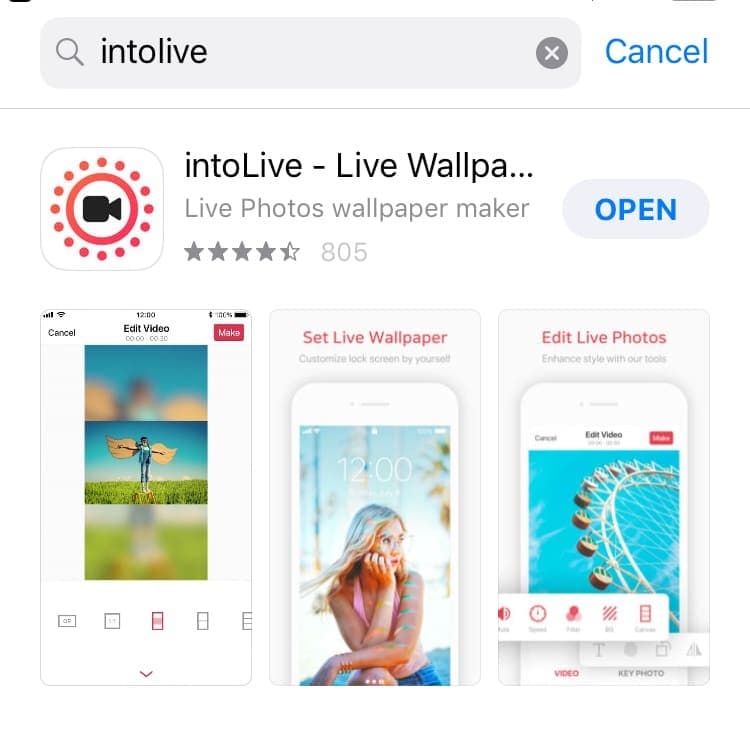
Schritt 2: Nachdem Sie die App gestartet haben, erlauben Sie der App den Zugriff auf Ihre Fotobibliothek. Wählen Sie dann die Registerkarte VIDEO und wählen Sie die Datei, die Sie verwenden möchten.
Schritt 3: Auf dem nächsten Bildschirm haben Sie kleine Bearbeitungsoptionen wie das Hinzufügen eines Filters, das Ändern der Geschwindigkeit des Videos und das Anpassen der Schieberegler, so dass Sie die Länge des Videos bearbeiten können.
Schritt 4: Ihr Live-Foto wird erstellt, wenn Sie auf das Erstellen-Symbol oben auf dem Bildschirm tippen, um ein Video als Live-Hintergrund für Ihr iPhone zu erstellen.

Methode 2: Giphy verwenden
- Installieren Sie Giphy für iOS als ersten Schritt, um ein Video in ein Live-Hintergrundbild zu verwandeln für das iPhone
- Melden Sie sich mit einem Konto an (ein Facebook-Konto kann ebenfalls verwendet werden)
- Öffnen Sie die App und tippen Sie oben auf den Pfeil zum Hochladen.
- Sie können entweder zu diesem Zeitpunkt ein Video aufnehmen oder aus der Kamera auswählen und hochladen.
- Laden Sie jetzt das bearbeitete Live-Foto herunter, um ein Video als Hintergrundbild auf das iPhone zu setzen.
- Tippen Sie dazu oben auf den Konto-Avatar und dann auf den Kanal.
- Sie können das Video finden, das Sie hochgeladen haben.
- Tippen auf das gewünschte Video, das sich im Vollbildmodus öffnet.
- Sie können auf die 3 Punkte tippen, die Sie sehen, wenn Sie nach unten scrollen, um weitere Optionen zu erhalten.
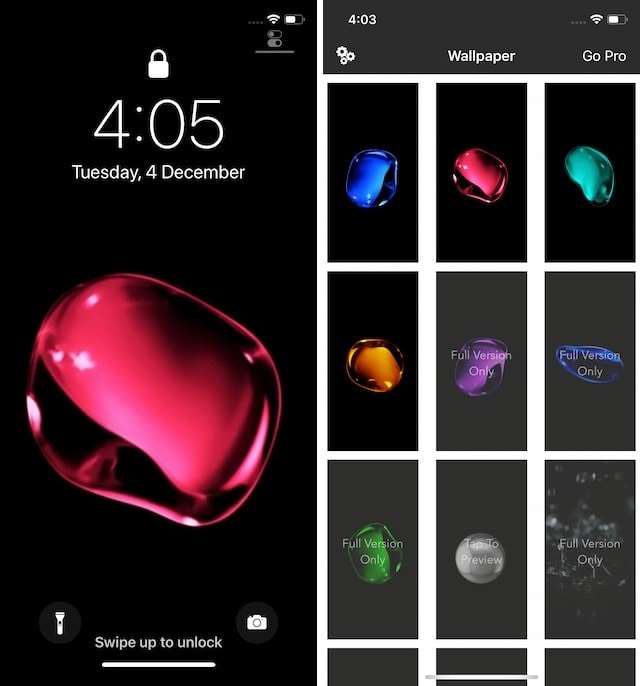
- Tippen Sie auf das Symbol Live-Foto, um ein iPhone-Videohintergrundbild zu erstellen.
- Wenn Sie es speichern, speichern Sie es als Vollbild, damit das Video als Live-Foto in Ihrer Kamera gespeichert wird.

Tutorial-Schritte zum Einstellen von Videos als Hintergrundbild auf einem iPhone
Jetzt haben Sie ein Live-Foto aus Ihrem Video erstellt. Sehen wir uns an, wie Sie ein Videohintergrundbild auf dem iPhone erstellen.
- Öffnen Sie das Einstellungen Symbol, in dem Sie nach unten scrollen können, um die Hintergrundbild Option zu sehen. Auf Hintergrundbild tippen
- Tippen Sie auf "wählen Sie ein neues Hintergrundbild", um Ihr Live-Hintergrundbild für ein iPhone-Videohintergrundbild zu wählen.
- Dort sehen Sie verschiedene Optionen wie dynamische Standbilder und Live-Hintergrundbilder. Wählen Sie Live-Fotos
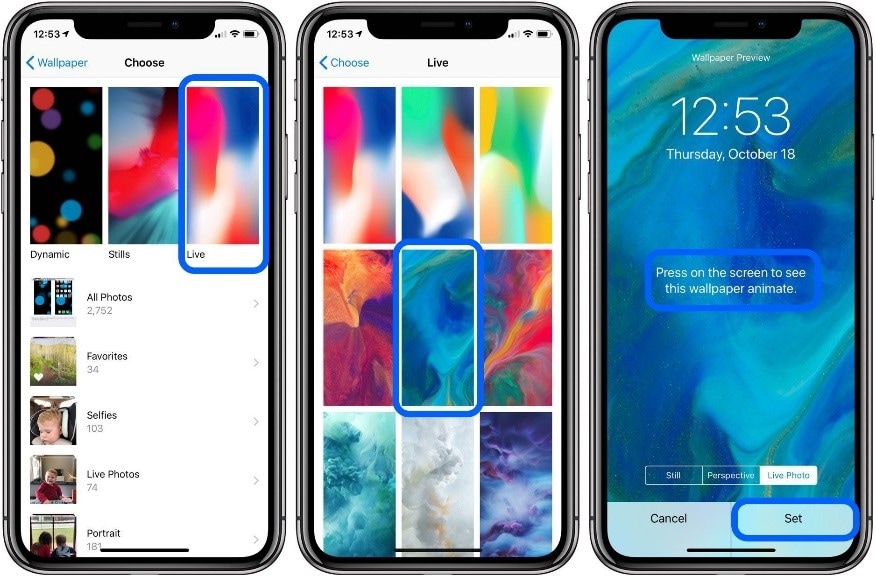
- Aus diesem Album können Sie Ihr gewünschtes Live-Foto auswählen.
- Tippen Sie auf "einstellen" und wählen Sie dann die Option für den Sperrbildschirm und den Startbildschirm nach Ihrer Wahl.
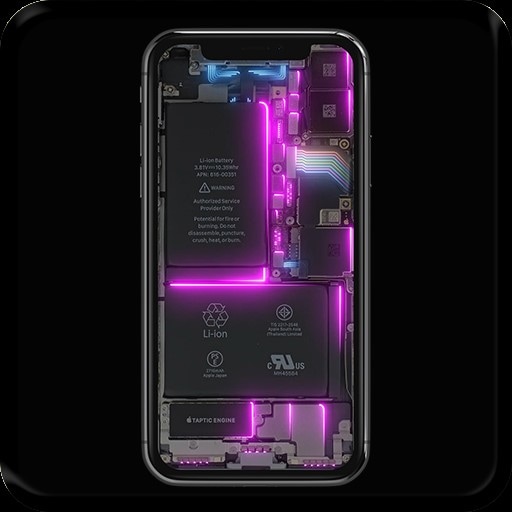
Fazit
Wir haben in einfachen Worten erklärt, wie Sie ein Video auf Ihrem iPhone-Hintergrundbild erstellen können. Das ist sehr einfach und jeder von Ihnen kann das ausprobieren. Damit können Sie auf dem iPhone XR ein Video zum Hintergrundbild machen und auf dem iPhone 6 ein Video als Hintergrundbild einstellen, d.h. alle Modelle sind damit kompatibel. Wir haben auch einige Beispielbilder gezeigt, wie Sie ein Video zu einem iPhone-Hintergrundbild machen können.

Tipps für Datenrettung
- Computer-Datenrettung
- Kostenlose Datenrettungssoftware
- Top 5 kostenlose Datenrettungssoftware
- Editor-Dateien wiederherstellen
- Top 5 Open Source Datenrettungsprogramme
- Die beste Video-Wiederherstellung
- Die beste Foto-Wiederherstellung
- Telefon-Datenrettung
- Datenwiederherstellung nach einem Factory Reset auf Android
- Dateien von Android Speicherkarte wiederherstellen
- Dateien auf Nokia-Handys wiederherstellen
- Dateien auf einem LG Mobiltelefon wiederherstellen
- Dateien von einem Smartphone wiederherstellen
- Top 8 der kostenlosen Android Wiederherstellungssoftwares
- Mehr
- Recover My Files mit Lizenzschlüssel cracken
- iMovie-Dateien mit iMovie Recovery wiederherstellen
- Bewertung von Disk Drill
- Alles über Stellar Data Recovery Aktivierungsschlüssel
- Easy Recovery Essentials Free für Windows
- Hetman Partition Recovery
- Testbericht für DiskDigger Pro
- Bewertung von Recuva Free Data Recovery


Classen Becker
chief Editor